Shopifyの組み込みのインポート機能で何ができますか?
公開: 2018-01-15Shopifyには組み込みのインポート機能がありますが、それが製品のデータをアップロードするための最良の方法であると確信していますか?
すでに最良の方法を示したドロップシッピングを小売業者として使用する場合は、協力するサプライヤーを見つける必要があります。 それらに連絡する方法は少なくとも7つあります。 これらすべての手順を実行する準備ができている場合は、サプライヤから製品のデータを取得する方法、および独自のアイテムのデータを使用する方法についても知っておく必要があります。 これらのことは、製品調達ツール、Webスクレイパー、およびデータベースを使用して手動で行うことができます。 最後に行うことの1つは、商品をストアにアップロードすることです。 使用できるShopifyの組み込みの一括インポート機能がありますが、おそらくそれはストアの問題を管理するための最良の方法ではありません。 この組み込み関数に関するいくつかの事実と、私たちが提供できるものについては、以下で読むことができます。
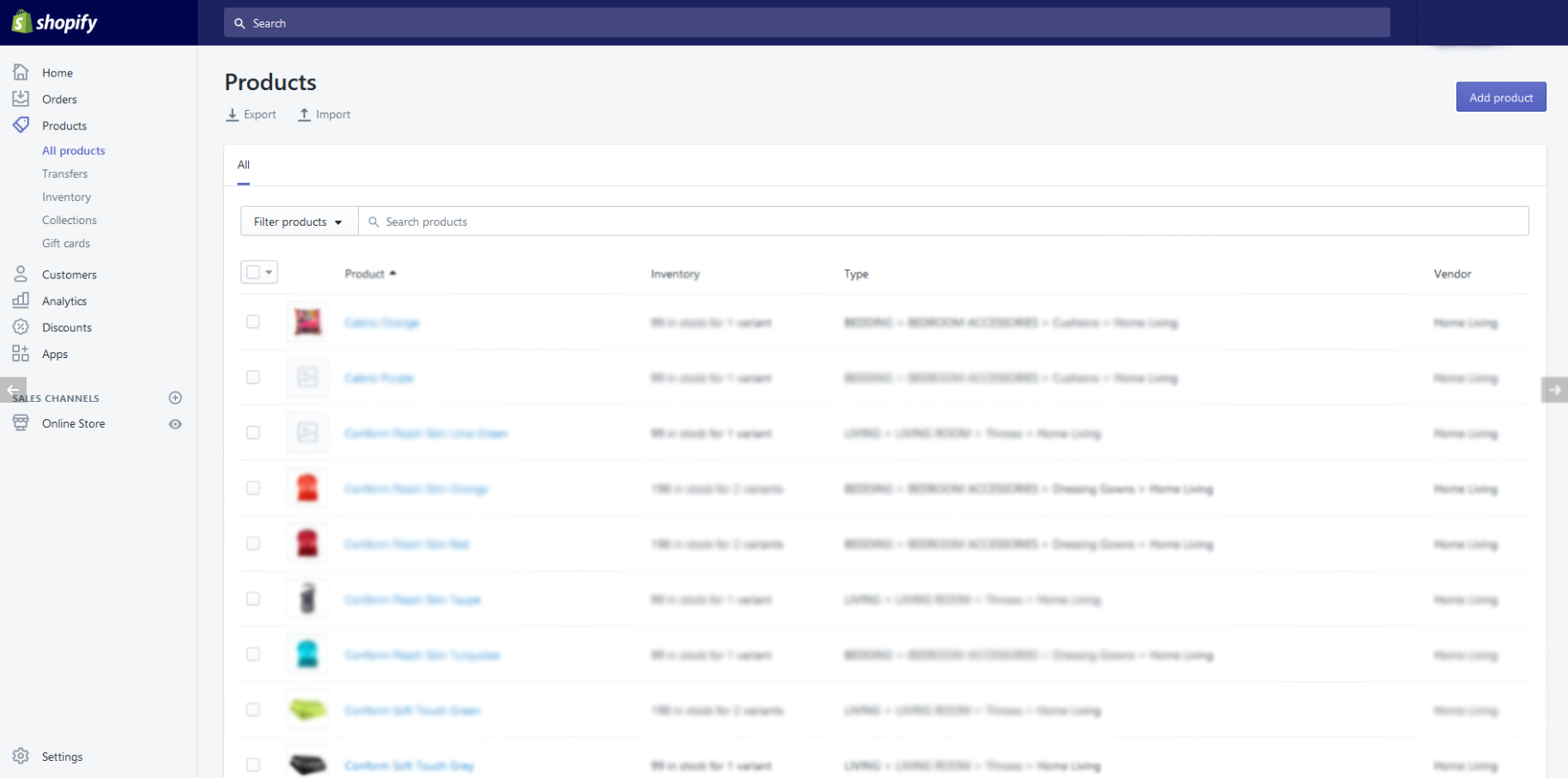
手動アップロードを高速化
商品が少ない場合は、商品のデータを手動でアップロードできます。 これは長いプロセスであり、問題が発生する可能性があるため、Shopifyを使用すると、「準自動化」して作業を高速化できます。 このソリューションを使用すると、一度にさらに多くのアイテムをストアにアップロードできます。 助けを借りずに完全に手動で作業を行わない限り、どのアップロード方法を使用しても、最初に述べたように、Shopifyの組み込み関数だけでなく、作業がはるかに簡単になり、あなたのビジネスでより成功します。
しかし、急がないで、最初から始めましょう!
最初のステップはShopifyに登録することです。 このプラットフォームは基本的に使用するのは難しくありません。 ログイン後、ダッシュボードから[製品]メニューをクリックしてから[すべての製品]をクリックすると、製品にアクセスできます。 そこにサンプルのCSVテンプレートがあります。テキストをクリックするだけで、サンプルが新しいウィンドウで開きます。 ダウンロードしてから、製品のデータを入力する必要があります。 その中にサンプルデータがあり、フォームに正しく入力するのに役立ちます。 ShopifyのCSVテンプレートは非常に長いテーブルです。 Shopifyへのアップロードに関しては、この形式(CSV)のみを使用できます。したがって、サプライヤーのデータがXMLである場合、これら2つの形式の構造が大きく異なるため、苦労します。 ストアに新しいアップロードを行うたびに、テーブルを手動で編集して実行し、データを転記する必要がありますが、それはまったく面白くありません。
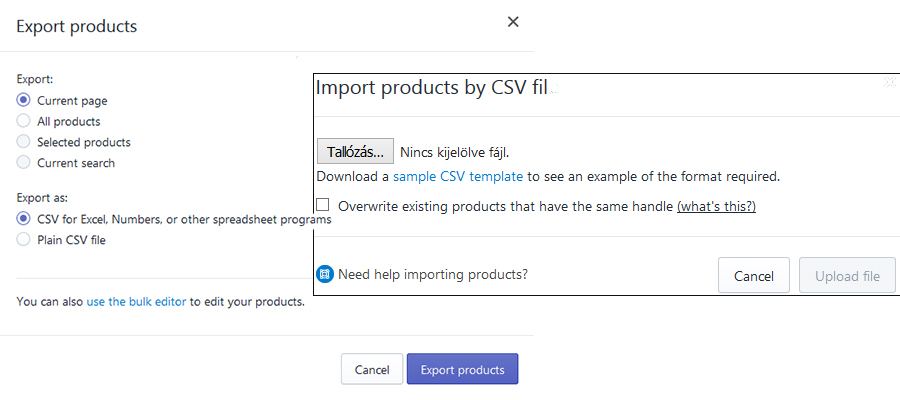
組み込みのインポート機能で何ができますか?
- ストアにまだ商品がない場合は、Shopifyにいくつかのアイテムをアップロードすると、それらのアイテムがショップに表示されますが、同じ適切な形式を使用している場合に限ります。
- すでにストアに商品があり、同じ方法でCSVテーブルに入力すると、Shopifyはそれを認識し、ショップのデータを更新します。
この機能の問題
作業をより速くするために、前のことと次のことを手動で行おうとする人もいます。 すでにストアに商品がある場合は、すべてのデータを含む独自のCSVをShopifyからエクスポートできます。 その後、彼らはそれを編集して再アップロードします–新製品のデータを入れて–しかし、それはそれほど単純ではありません。 リストが長く、サプライヤが使用する形式の製品が数百、数千ある場合、どの製品またはデータがどこから欠落しているかなどを比較して見つけるまで、それは永遠のように感じる可能性があります。 間違いを犯す可能性もたくさんあります。 これは、この組み込みメソッドを使用する際の最大の問題です。
もう1つの問題は、完全に自動化できないことです。必要です。 あなたはそれをエクスポートし、修正し、比較し、テーブルですべてを正しく行う必要がある人です。 さらに、編集して再アップロードし、機能することを確認する必要があります…そしてこれを毎日行う必要があります。 長期的にはそれを行うことはできません。
心配しないでください、私たちはあなたの仕事をより簡単にすることができる何かを持っています!
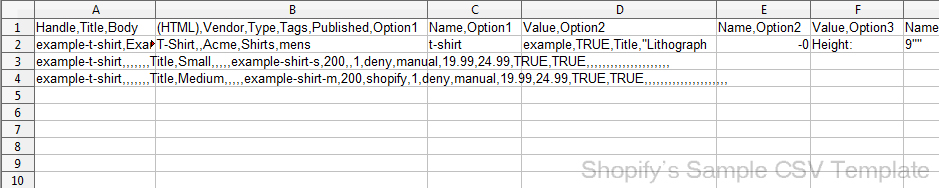
Synceeとは何ですか?
Synceeは、ドロップシッパー、小売業者、およびサプライヤー向けのB2Bプラットフォームです。 SynceeMarketplaceとSynceeDataFeedManagerの2つの主要なソリューションを提供します。 Syncee Marketplaceでは、世界中のサプライヤーからの何百万もの製品を見つけることができます。 これらのアイテムをオンラインストアにアップロードするのは簡単です。事前にすべての技術設定を行っているからです。 Syncee DataFeed Managerを使用すると、CSV、XML、XLS(X)、JSON、TXTなどの任意の形式で独自のサプライヤーの製品データフィードファイルを取り込むことができます。 Synceeは、各ソリューションで製品データのアップロードと更新を自動的に提供します。

Synceeは、Shopifyストアにタイトル、価格、画像、製品の説明、バリエーションなどを含む新製品をアップロードして作成できます。サプライヤーのデータフィード形式が何であっても、問題はありません。
バリアントに関する朗報:Synceeは製品バリアントを完全にサポートしています。 これらを作成して更新したり、バリエーションのある新製品を数分でShopifyストアにアップロードしたりできます。 さらに、このアプリケーションを使用してオンラインストアを毎日最新の状態に保つことができ、手動更新を忘れることができます。

SynceeがShopifyの組み込みのインポート機能よりも優れているのはなぜですか?
さて、上記の簡単な説明は、Synceeのいくつかの利点も示しています。 ただし、なぜこれが必要になるのかという疑問がまだあるかもしれません。 または、Shopifyに組み込みのインポート機能がある場合。 Synceeは違います。
- Shopifyの組み込みのインポート機能を使用すると、データを手動で操作する必要がありますが、Synceeはこれらのことを自動的に行います。
- Shopifyのインポート機能を使用すると、Synceeとは異なり、価格設定を自動的に行うことはできません。 たとえば、サプライヤから100ドルの製品を入手し、それを20%のマージンで販売したい場合、組み込みの輸入業者を使用して、すべての製品の価格を1つずつ数える必要があります。 しかし、Synceeはあなたのためにそれを行います。
- あなたの店の製品の価格が例えばドルであり、あなたの供給者が彼の製品の価格をユーロで与えるなら、あなたはそれを交換する必要があります…まあ、あなたではなく、Synceeもそれをします。
- Synceeは製品の分類を行うことができます。
- その組み込み関数には自動化機能がありませんが、Synceeには自動化機能があります。
- もう1つの質問は、サプライヤが午前1時に価格表を更新するとどうなるかということです。 Shopifyの組み込み関数を使用する場合は、その時点でウェイクアップしてデータを変更する必要があります。 これらの更新を長時間行う時間がない場合、ショップは更新されません。 あなたが彼が望む製品を持っていないので、あなたが提供できないものが注文されるかもしれません。 または、その価格が変更された場合、この場合、ビジネスで損失が発生します。 したがって、ショップを更新しないと、多くの不利なことが起こる可能性があります。 あなたがストアを更新しなかったために、顧客があなたが持っていないものを常に注文すれば、顧客はそれを十分に持つことができ、彼らはあなたからもう購入しません。 Synceeを使用すると、更新や編集を手動で行う必要がないため、このような問題は発生しません。すべてが自動的に行われます。
- 製品が多すぎる場合はどうなりますか? Shopifyの組み込みのインポート機能は、数千の製品がある場合に簡単にフリーズする可能性があります。 この方法でアップロードおよび更新できるアイテムの数には制限があります。 システムがリスト全体を処理できないため、製品が非常に多い場合は、リストを細かく分割する必要があります。 そして、はい、あなたは正しいと思います:Synceeを使用すると、無制限に作業できます。
- Synceeはフィールドマッピングを使用しており、任意の形式でテーブルを簡単に編集できます。

では、Shopifyの組み込みインポーター関数は何のためにあるのでしょうか?
もともとは、操作を簡単にし、少量のデータ(たとえば、50の製品)で作業できるようにするために作られました。 そのため、ショップがあり、そのデータを別のShopifyストアに取得したい場合は、簡単に転送できます。 しかし、実際には、それは小さな操作にのみ適しています。 この組み込み関数を使用する場合、サプライヤから取得したデータベースおよびデータフィードを操作することはできません。
ドロップシッピングについて、およびサプライヤーとの長期的関係と短期的関係の主な違いについて詳しく知りたい場合は、ここをクリックしてください。
